(作図の詳細)『ボックスチャート』タブの編集オプションPD-Dialog-Box-Tab
種類
ボックスチャートタブの種類ドロップダウンリストで、ボックス、点列、ボックス + 点列重複、点列(左) + ボックス(右)、ボックス(左) + 点列(右)、棒 + 点列重複、棒(右) + 点列(左)、棒(左) + 点列(右)、ボックス半分(右) + 点列(左)またはボックス半分(左) + 点列(右)から選択します。
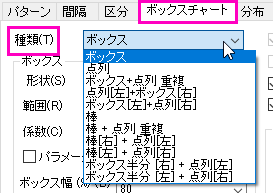
デフォルトで、ボックスチャートはボックスのみを表示します(ビン化された点列は表示しません)。 ボックスとビン化データ、またはビン化データのみを表示することができます。 ビン化されたデータは、Bin nワークシートに保存されます。 ワークシートにはビン中心、カウント数、 累積和、 累積パーセントが含まれます。
- Binnワークシートにアクセスするには、ボックスチャートを右クリックし、ショートカットメニューから頻度ワークシートにジャンプを選択します。
ビン化されたデータを表示すると、作図の詳細 のデータタブが利用可能になり、ビンの編集が可能になります。
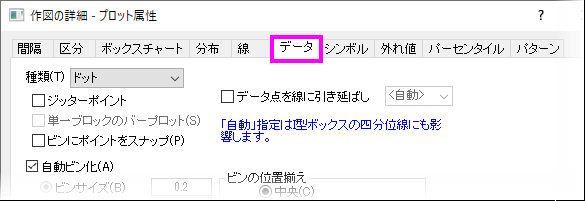
 | 作図の詳細間隔タブには、ボックスチャートに表示されるデータシンボルのオフセットを制御するオプションがあります。
|
ボックス
| 形状
|
- ボックスなし
- ボックス
- I型:ボックスの水平線のみ表示します。
- ダイヤモンド型:ボックスの形状がダイヤモンド形になります。
- 刻み目つき:これはヒゲのあるボックスグラフの有用なバリエーションです。ボックス上の刻み目は、中央値の信頼区間を表します。2つのボックスプロットの刻み目が重なっていない場合、2つの中央値は95%信頼水準で異なると仮定することができます(McGill, R., J.W. Tukey, and W.A. Larsen. 1978. Variations of Box Plots. The American Statistician. 32. 12).
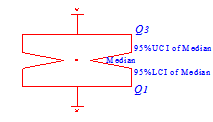
- 95% LCI of Median: Median - 1.58 * (IQR/sqrt(n))
- 95% UCI of Median: Median + 1.58 * (IQR/sqrt(n))
|
| 範囲
|
- SE(標準誤差)
- SD (標準偏差)
- パーセンタイル 25, 75
- パーセンタイル 10, 25, 75, 90
- 定数(値は係数にて設定)
- カスタムパーセンタイル <P, 100-P> (P の項目でパーセンタイルを指定)
Note: ボックスの形状がボックスなしか刻み目付きボックスである場合、範囲ドロップダウンリストはグレーアウトします。
|
| 係数
|
ボックスを展開する係数を選択または入力します(デフォルトは1)。これは、例えば、範囲ドロップダウンリストからSDを選択して、データが平均の2、3標準偏差以内にどの程度分布しているかを見る場合に役立ちます。
Note:範囲がパーセンタイル 25, 75またはパーセンタイル 10, 25, 75, 90を選択した場合、係数のコンボボックスはグレーアウトします。
|
| P
|
このボックスにボックス範囲のパーセンタイル値を指定します。Pの値は0-100の範囲でセットできます。これを30に設定した場合、ボックスの範囲は30%から70%であることを意味します。
Note: P コンボボックスは、範囲ドロップダウンリストで、カスタムパーセンタイル <P, 100-P>を選択しているときに利用できます。
|
| パラメータによるボックス幅
|
ソース列の列ラベル行でボックス幅を制御するかどうかを指定します。ボックス幅(%)リストでパラメータを選択します。
|
| ボックスの幅(%)
|
コンボボックスでボックス幅を制御する係数を選択または入力してください。これはパーセントであり、0~100の値のみが使用可能です。
パラメータによるボックス幅のチェックがついている場合、このボックス幅はドロップダウンリストに代わり、列ラベル行の名前を表示します。リストに含まれるパラメータは、ロングネーム、単位、コメント、サンプリング間隔、パラメータです。
|
| 倍率
|
関連付けられたパラメータをスケーリングする値を入力または選択します(デフォルトは1)。例えば、各パラメータ値の1/4倍にしたい場合は0.25を選択します。
|
ヒゲ
| 範囲
|
『範囲』ドロップダウンリストを使って、ヒゲの表示量を設定します(または 「なし」を選択して表示しない)。
なし、10-90、5-95、1-99、標準偏差 (SD)、 標準誤差(SE)、外れ値、最小-最大、定数、カスタムパーセンタイル<P, 100-P>、信頼区間から選択します。
|
| P
|
このコンボボックスでヒゲ範囲のパーセンタイル値を指定します。Pの値は0-100の範囲でセットできます。30に設定されている場合、ヒゲの範囲は30%から70%であることを意味します。
Note:Pコンボボックスは、範囲ドロップダウンリストで、カスタムパーカスタムパーセンタイル<P, 100-P>を選択しているときに利用できます。
|
| 確率(%)
|
このコンボボックスで、信頼区間を計算するのに使用する信頼水準を指定します。
Note:確率コンボボックスは、範囲ドロップダウンリストで、信頼区間を選択しているときに利用できます。
|
| 係数
|
係数コンボ ボックスに値 n を選択または入力して、ヒゲを n 倍に拡大します。
|
| 方向
|
このオプションは、ボックスの 形状 = ボックスなしの場合にのみ使用可能です。
グラフ上でヒゲをどのように表示するか指定します。
- 正:上のひげのみを表示します。
- 負:下のひげのみを表示します。
- 両方:上と下の両方のひげを表示します。
|
範囲ドロップダウンリストから「外れ値」を選択して、デフォルトの係数値1.5では、ひげの長さは最大外側データポイントが上側インナーまたは下側インナーの値として計算されます。(係数 = 3 は、最も外側のデータポイントが上側アウターと下側アウターのフェンス内に入るように算出します。)
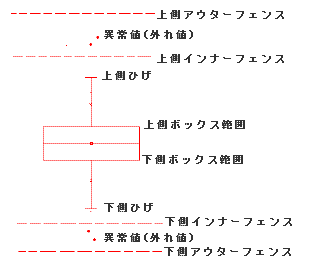
Upper Inner Fence = 75th Percentile + (1.5 * Interquartile Range)
Lower Inner Fence = 25th Percentile - (1.5 * Interquartile Range)
棒
| 表示
|
棒の高さが表す値を指定します。
平均、N(データの数)、中央値、最小、最大、合計、SD(標準偏差)、SE(標準誤差)から選択します。
|
| パラメータによる棒幅
|
ソース列の列ラベル行でボックス幅を制御するかどうかを指定します。ボックス幅(%)リストからパラメータを選択してください。
|
| 棒の幅(%)
|
コンボボックスでボックス幅を制御する係数を選択または入力してください。これはパーセントであり、0~100の値のみが使用可能です。
パラメータによるボックス幅のチェックがついている場合、このボックス幅はドロップダウンリストに代わり、列ラベル行の名前を表示します。リストに含まれるパラメータは、ロングネーム、単位、コメント、サンプリング間隔、パラメータです。
|
| 倍率
|
関連付けられたパラメータをスケーリングする値を入力または選択します(デフォルトは1)。例えば、各パラメータ値の1/4倍にしたい場合は0.25を選択します。
|
エラーバー
| 範囲
|
範囲ドロップダウンリストを使って、エラーバーの表示量を設定します(または 「なし」を選択すると表示しません)。
なし(エラーバーなし), 10-90番目, 5-95番目, 1-99番目, SD (標準偏差), SE(標準誤差), 外れ値、最小-最大、定数、カスタムパーセンタイル<P, 100-P>、信頼区間から選択します。
|
| P
|
このコンボボックスで、エラーバー範囲のパーセンタイル値を指定します。Pの値は0-100の範囲でセットできます。30に設定されている場合、ヒゲの範囲は30%から70%であることを意味します。
Note:Pコンボボックスは、範囲ドロップダウンリストで、カスタムパーカスタムパーセンタイル<P, 100-P>を選択しているときに利用できます。
|
| 確率(%)
|
このコンボボックスで、信頼区間を計算するのに使用する信頼水準を指定します。
Note:確率コンボボックスは、範囲ドロップダウンリストで、信頼区間を選択しているときに利用できます。
|
| 係数
|
係数コンボ ボックスに値 n を選択または入力して、ヒゲを n 倍に拡大します。
|
| 方向
|
グラフ上でエラーバーをどのように表示するか指定します。
- 正: データバーの上にエラーバーを表示
- 負: データバーの下にエラーバーを表示
- 両方: データバーの上と下にエラーバーを表示
|
X位置
X軸を実スケールにリンクするかどうかを指定します。デフォルトでは、実際の軸スケールにリンクしないように自動になっています。このドロップダウンリストでは、ロングネーム、単位、コメント、サンプリング間隔、パラメータの列ラベルをスケールを制御するパラメータとして使用できます。
データおよびヒゲの描画オプション
| ボックス/棒の上にデータを描画
|
このオプションは、ボックス+点列 重複または棒+点列 重複オプションで使用可能です。データシンボルがボックスまたは棒の上に描画されます。
|
| データ上にヒゲ/エラーバーを描画
|
このオプションは、ボックス+点列 重複または、棒+点列 重複を選択したときに利用できます。このオプションと上記のボックス/棒の上にデータを描画オプションは、次の例のように相互に作用します。
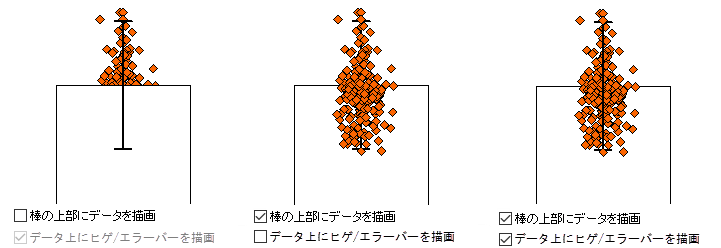
|
| 外れ値
|
ヒゲの外側にあるデータポイントは、外れ値と考えられます。 外れ値チェックボックスをオンにすると、作図の詳細に別の外れ値タブが追加されます。外れ値タブの制御を使用して、外れ値と極値のスタイルプロパティをカスタマイズします。
種類 = データの場合、プロットされたポイントに外れ値が含まれていることに注意してください(外れ値は有効であり、使用できません)。その他(タイプ = ボックスまたは棒、またはボックス/棒/ボックス半分+データ派生)の場合は、外れ値の個別のプロットを作成することを選択できます。
データ派生をプロットすることを選択し、そして外れ値を有効にすると、外れ値を構成するデータポイントが2回プロットされます。1回はデータとして、もう1回は外れ値としてプロットされます。Origin 2021b以降、データプロット内の外れ値をCTRLを押しながらダブルクリック†で押して特別なポイントを作成できますが、外れ値プロット内に特別なポイントを作成することはできません。外れ値は、プロットプロパティ(色、シンボル形状など)の単一のセットを共有する必要があります。
|
| 外れ値を線上に
|
ボックスプロットの外れ値をボックスプロットの中心の直線に揃えるかどうかを指定します。
|
|
†CTRLを押しながらダブルクリックすると、指定した特別なポイントの作図の詳細シンボルタブとラベルタブが開きます。CTRLを押しながらシングルクリックして、基本のカスタマイズを行うミニツールバーボタンを使用することもできます
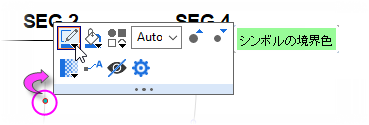
|
|